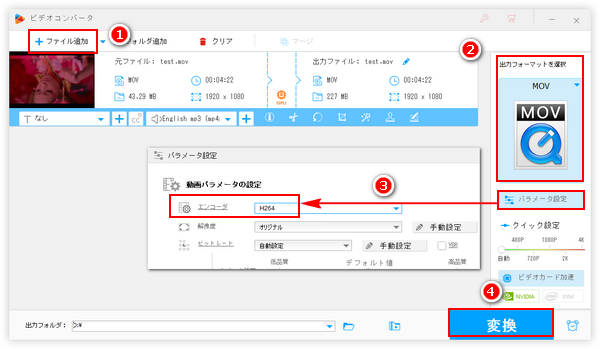




iOSデバイスと最高の親和性を持つMOV動画ですが、時々iPhone/iPadで再生できない問題が発生します。その原因はなんでしょう?
実はMOVは動画のコンテナ形式として中にはMPEG1、MPEG2、H263、MPEG4、H264、H265、DV等様々なコーデックを格納できます。このコーデックというものこそMOVが正常に再生できない問題の原因です。iPad/iPhoneはMPEG4とH264、H265のMOVのみをサポートし、H263等別のコーデックのMOVはデフォルトで再生できません。
iPad/iPhoneでMOVが再生できない問題を解決するには2つの方法があります。一つは第三者のプレイヤーをインストールすることです。もう一つはPCでMOV動画のコーデックをiPhone/iPadがサポートするものに変換することです。詳しくは次のパートをご参考ください。
MPEG2やH263等別のコーデックが使用されたMOV動画はiPad/iPhoneでデフォルトで再生できないが、第三者の動画再生アプリをインストールすれば再生できるようになります。これは最も直接で簡単な方法でもあります。
ここではVLC Media PlayerのiOSバージョン「VLC for iOS」をおすすめします。このアプリは完全無料で利用できますし、ほぼ全ての動画コンテナ形式とコーデックをサポートします。もちろん、MPEG1、MPEG2、H263、DV等のコーデックが使用されたMOVファイルを再生することもできます。
iPad/iPhoneでMOV動画が再生できない問題のもう一つの解決策はパソコンでMOVのコーデックをiPad/iPhoneのサポートするMPEG4又はH264、H265に変換することです。MOVのコーデックを変換してからiPhone/iPadに転送すれば、再生できない問題を抜本的解決できますし、他のアプリをインストールする必要もありません。特にデバイス容量の不足を心配する方にこの方法をおすすめします。
MOV動画のコーデックを変換するのに、ここではWonderFox HD Video Converter Factory ProというWindows向けのプロフェッショナルな動画変換ソフトをおすすめします。ほぼ全ての動画を読み込んで、簡単かつ迅速に500以上の形式に変換したり、コーデックや解像度、フレームレート等のパラメータを変更したりすることができます。GPU加速機能で品質を維持しながら変換スピードを最高25倍に向上させることができる上、バッチ処理モードを活用すれば複数の動画を一括で変換することもできます。また、動画の編集やサイズ圧縮等のソリューションも提供しております。強力な「ダウンロード」機能を利用すればYouTube等1000以上のウェブサイトから動画をダウンロードしてiPad/iPhoneで再生可能なMOVファイルに変換することができます。「録画」機能も搭載されており、ライブ配信等ダウンロードできない動画を保存することもできます。
次にWonderFox HD Video Converter Factory Proを利用してiPad/iPhoneで再生できないMOV動画のコーデックを変換する手順を詳しくご説明します。実際に試してみたい方はこの強力な変換ソフトをお使いのWindowsパソコンに無料ダウンロード無料ダウンロードしてインストールし、無料トライアルをお試しください。
WonderFox HD Video Converter Factory Proを実行し、最初の画面で「変換」機能を選択して「ビデオコンバータ」画面を開きます。次に「ファイル追加」ボタンをクリックするか、直接ドラッグアンドドロップしてiPad/iPhoneで再生できないMOV動画を読み込みます。
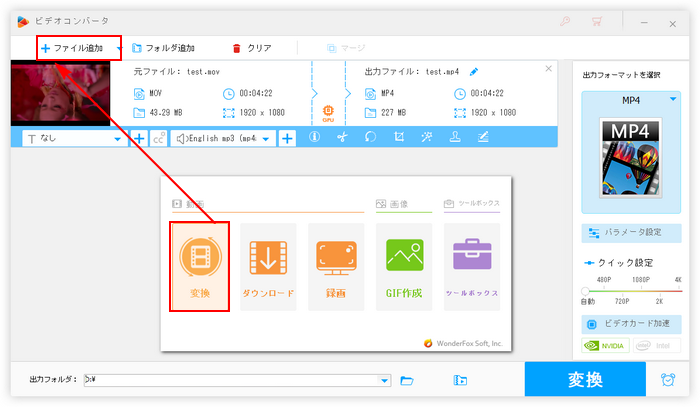

画面右側で大きな形式アイコンをクリックすれば出力形式を選択できるリストが展開されます。「動画」カテゴリからMOVを選択します。また、MOVを同じくiPad/iPhoneで再生可能なMP4又はM4Vに変換することもできます。
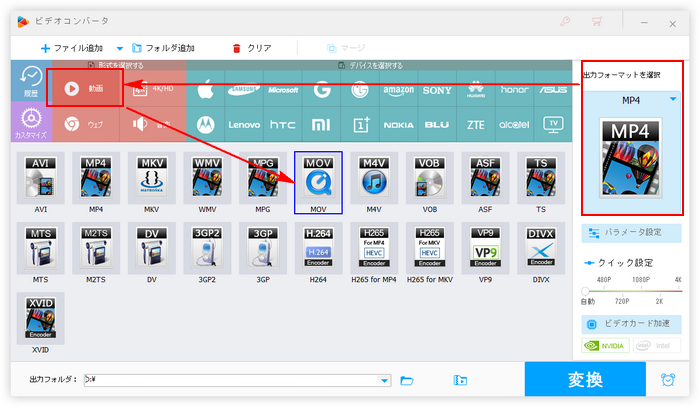
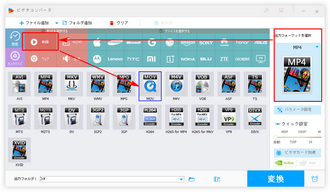
「パラメータ設定」ボタンをクリックして新しい画面を開きます。「動画パラメータの設定」セクションの「エンコーダ」ドロップダウンリストからMPEG4又はH264を選択します。圧縮率と普及率が共に高いH264をおすすめします。必要に応じて解像度やフレームレート、ビットレート等を設定します。
ヒント:解像度等のパラメータが高すぎるMOVがiPad/iPhoneで再生できない可能性もあります。
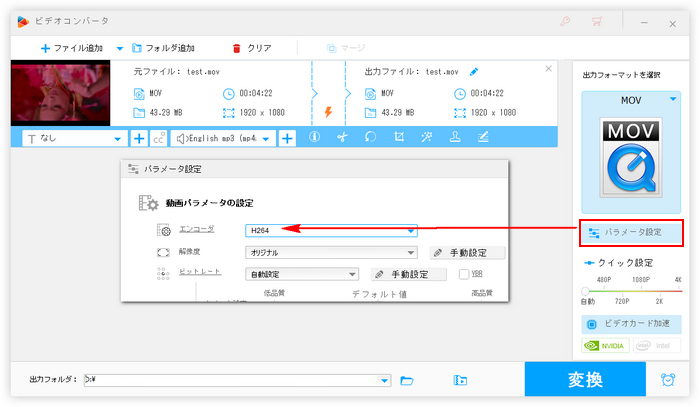
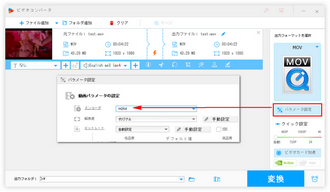
出力フォルダ欄の「▼」アイコンをクリックして出力先を設定してから「変換」ボタンをクリックし、iPad/iPhoneで再生できないMOV動画のコーデックを変換し始めます。
あわせて読みたい:iPadでMP4再生できない?原因と解決策!、iPhoneでMP4を再生できない時の対処法、MP4のコーデックを変換する方法
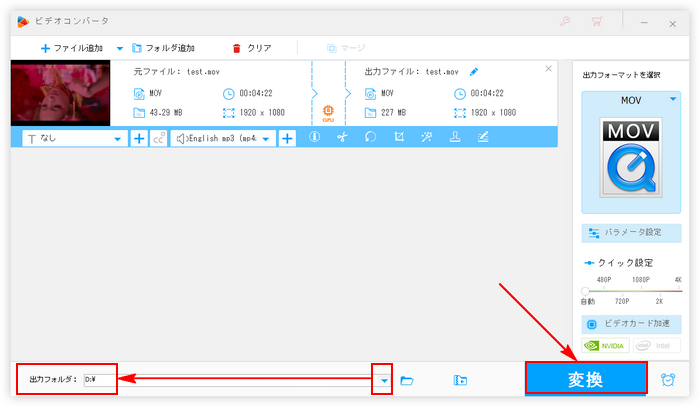
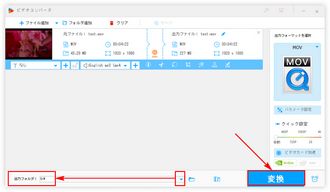
今回の記事ではiPad/iPhoneでMOV動画が再生できない問題の発生原因と2つの対処法を紹介させていただきました。お役に立てますと幸いです。
強力な動画変換ソフトWonderFox HD Video Converter Factory Proを利用して手軽にiPad/iPhoneで再生できないMOV動画のコーデックを変換できるだけでなく、他の様々な動画ファイルをiPad/iPhoneで再生できる動画に変換したり、インターネットから動画をダウンロードしたり、パソコンを録画/録音したりすることもできます。今すぐインストールして無料体験してみましょう!
利用規約 | プライバシーポリシー | ライセンスポリシー | Copyright © 2009-2025 WonderFox Soft, Inc. All Rights Reserved.